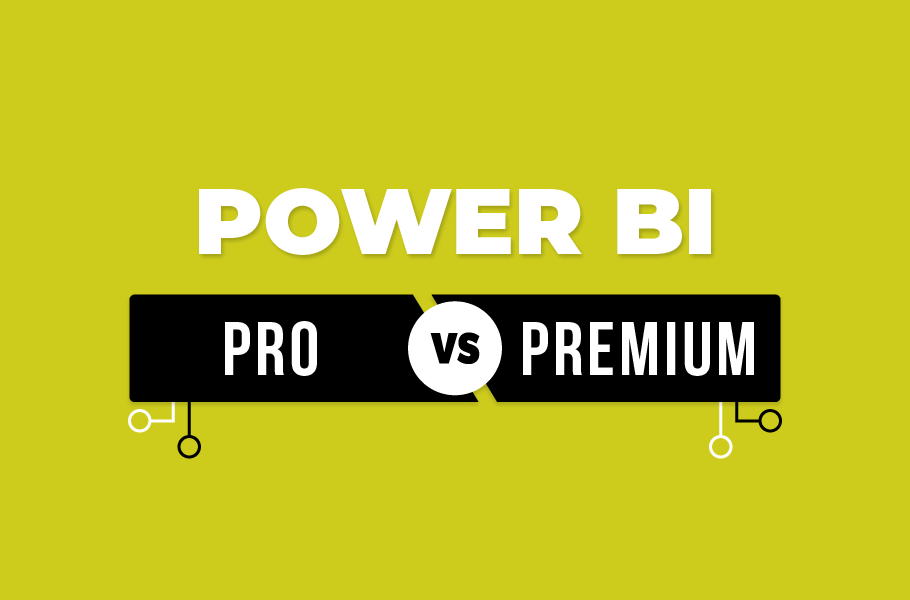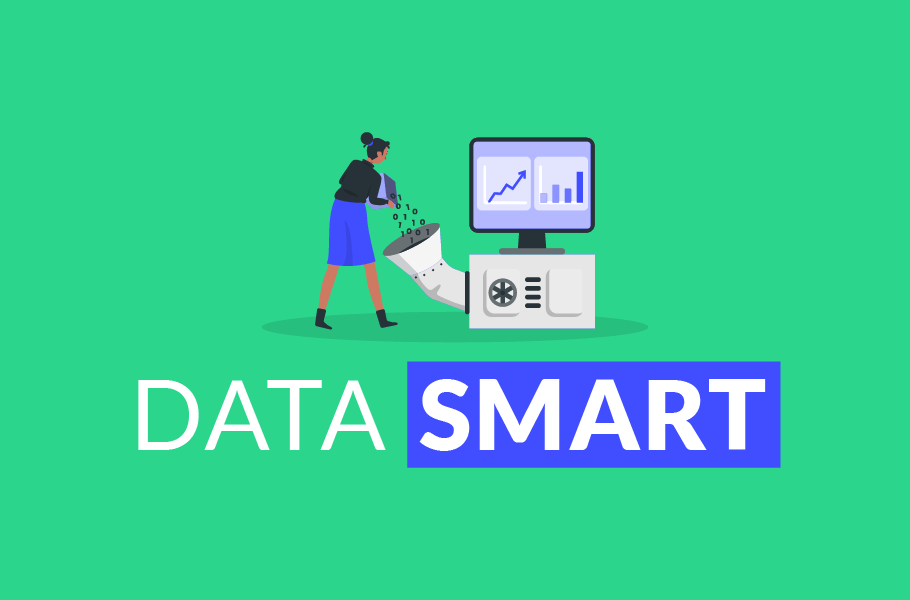Ter relatórios de Business Intelligence esteticamente lindos e bem elaborados, é um fator bem atrativo para seus usuários, porém o que conta mesmo é sua usabilidade e o quão rápido esses relatórios podem ser acessos e para que isso aconteça, tudo depende de como foi feita a construção por trás das visualizações de dados.
É claro que na hora de construir um relatório deve-se ter em mente que a prioridade é torná-lo o mais leve e rápido possível. É importante organizar as tabelas e relacionamentos para que não se tornem complexos e redundantes, acarretando uma experiência negativa para o usuário. Para que isso não aconteça, é imprescindível realizar a otimização de desempenho garantindo que os dados sejam executados de forma mais eficiente, por consequência trazendo maior agilidade no acesso aos relatórios e aumentando a satisfação do cliente.
Não sabe por onde começar a otimizar seus relatórios e nem quais pontos são importantes nessa hora? Então fique com a gente e descubra tudo sobre como realizar a otimização de performance em Power BI.
Possíveis causas da lentidão de acesso
Dentre os principais motivos da causa de lentidão se destacam a importação de tabelas e colunas inteiras de forma desnecessária, isso torna muito mais pesado o carregamento dos dados. Ter um dataset muito grande, além de trazer problemas de queda de performance, aumenta a complexidade da manutenção futuramente.
Contar com um modelo com muitas colunas, dependendo de qual a sua licença pode acabar não tendo suporte para a capacidade exigida de processamento. Por exemplo, uma licença pro, tem limite de dataset de 1gb. A atualização desses dados é outro fator prejudicado, quanto maior o modelo maior será a latência dos dashboards. Cálculos muito complexos também podem prejudicar a performance dos painéis.
A escolha de importação dos dados é outro ponto de atenção, o Power BI conta com dois tipos de importação de dados. Na conexão por directQuery os dados não são importados e nem copiados para o Power Bi desktop. As fontes relacionais de colunas e tabelas aparecem na lista campos, conforme a visualização é criada os dados vão sempre ser consultados direto na fonte, estando sempre atualizados. Já na importação, as colunas e tabelas selecionadas são importadas para o Power Bi desktop e conforme você vai criando as visualizações os dados vão sendo importados. Para a atualização de dados ocorrer é necessário importar um conjunto de dados novos. Cabe a você escolher qual se adapta melhor a sua necessidade.
Boas práticas de otimização de performance em Power BI
Agora que você já sabe as possíveis causas por trás da lentidão dos seus relatórios, vamos às formas de como você pode criá-los já pensando em sua performance ou como o otimizar com o tempo.
1 – Importar apenas colunas e tabelas necessárias:
Deixe o seu modelo de dados o mais limpo possível, apenas com as colunas e tabelas que realmente serão utilizadas para análise, isso é mais prático e organizado do que carregar todas as informações que nem ao menos precisam estar lá. Comece pequeno e depois vá expandindo o projeto conforme necessário, assim você terá mais controle do que de fato está sendo criado e executado.
2 – Importar apenas amostra de dados:
Na maior parte dos casos, apenas uma amostra de dados já é necessária para o desenvolvimento, assim você consegue maior velocidade para desenvolver e garante uma atualização mais rápida vindas do dataset. É muito provável que na hora do desenvolvimento você não precise dos dados em sua totalidade. O power BI desktop é seu ambiente de desenvolvimento, é desperdício de recurso utilizar todas as linhas, a base só realmente precisa estar completa no relatório publicado no serviço online.
3 – Utilizar filtros:
No Power Bi há dois filtros que podem te ajudar que são o de entidade e por tempo. Na filtragem por entidade é carregado um conjunto específico de dataset, a partir de uma seleção de valores específicos em cada coluna. Já na filtragem por tempo o carregamento de um conjunto específico de um dataset se faz pela escolha de determinados períodos de tempo.
4 – Modelo de conexão de dados:
Os modelos de dados dão sustentação à experiência da visualização, sendo possível importá-los ou utilizá-los por meio de directQuery, como já citado anteriormente. É importante saber qual tipo de conjunto de dados se adequa melhor para seu projeto.
5 – Utilizar variáveis:
Uma boa prática é utilizar variáveis para escrever cálculos de menor complexidade e maior eficiência e também fazer uma revisão das expressões DAX, uma vez que alguns cálculos podem ser muito complexos e acabar exigindo um maior processamento. Ao utilizar variáveis você poupa tempo de processamento e de consulta, conseguindo otimizar o desempenho do seu modelo de dados.
6 – Redução de cardinalidades:
O Power Bi tem uma vantagem muito boa em relação às cardinalidades, é possível utilizar múltiplas tabelas e definir qual a relação entre elas. A cardinalidade faz referência a como é mapeada a relação entre as tabelas. É recomendado ter poucas relações bidirecionais, pois podem trazer um impacto negativo no desempenho.
7 – Migrar para Premium Power BI:
Outro fator que pode ajudar você a melhorar a velocidade de atualização dos dados e de acesso aos relatórios é realizar o upgrade da sua conta pro para premium no Power BI. Com ela você conta com uma maior capacidade de processamento, podendo configurar máquinas mais poderosas com recursos computacionais robustos, trazendo agilidade e rapidez no processo.
8 – Infraestrutura Azure:
E, por último, a alocação de sua infraestrutura na Azure, utilizando os recursos computacionais oferecidos por ele também é uma boa solução para otimização de performance. Tornará o processamento dos dados e as análises de relatórios muito mais rápido e altamente escalável, sem contar que você pode alocar recursos de maneira dinâmica conforme for necessário.
Formas de analisar o desempenho
O Power BI conta com o Performance Analyser, ferramenta que analisa o desempenho, identificando possíveis gargalos nos relatórios. Ele traz informações como quantos milissegundos levaram para o processamento de cada um dos elementos visuais, inclusive a DAX.
Para analisar de maneira mais detalhada as consultas você pode utilizar o VertiPaq Analyzer que é parte do DAX studio, uma ferramenta de código aberto que verifica quais tabelas e colunas precisam ser otimizadas.
Conclusão
Por mais que pareça um trabalho cansativo otimizar seus relatórios, é importante ter em mente o quanto de qualidade para a experiência do usuário isso irá gerar. Melhorar o desempenho através da otimização de performance em Power BI, já no processo de desenvolvimento dos modelos de dados garante menos dor de cabeça no futuro, prevenindo para caso o tamanho dos dados venha a crescer muito, você gerencie os impactos negativos de forma muito mais rápida.
Caso você tenha interesse em otimizar seus projetos de BI e quer contar com uma ajuda especializada no assunto. Saiba que temos um time de profissionais muito qualificados na área, prontos para te auxiliar no que você precisa. Fale conosco e agende uma reunião online.